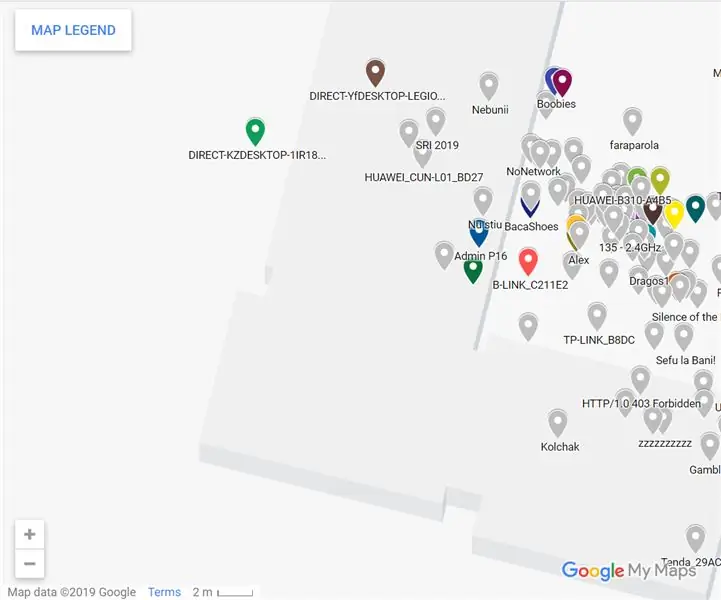
INHOUDSOPGAWE:
- Outeur John Day [email protected].
- Public 2024-01-30 07:26.
- Laas verander 2025-01-23 12:53.
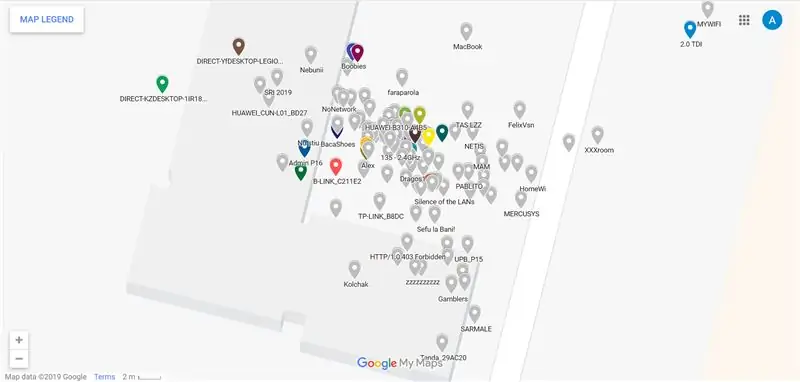
Cartografierea retelelor WiFi kan die versorging van die versorging van die gasheer vir retelelor WiFi, sowel as die lokalisering van GPS-toestelle, gebruik. In die kartografiese toestand kan ons inligting oor die retelele WiFi in ag neem: 'n aantal voorbeelde, 'n geprogrammeerde koordonaat, 'n getal sekuriteit.
Dit is 'n funksie wat u kan gebruik: WiFi kan gebruik word, sowel as 'n detailoplossing, sowel as 'n herontwikkeling van ons webwerf.
Stap 1: Framboos Pi 3 B+

Ons kan die beste hulpmiddel vir Raspberry Pi 3 B+kry.
Spesifikasies (sursa):
- SoC: Broadcom BCM2837B0 vierkern A53 (ARMv8) 64-bis @ 1.4GHz
- GPU: Broadcom Videocore-IV
- RAM: 1 GB LPDDR2 SDRAM
- Netwerk: Gigabit Ethernet (via USB-kanaal), 2,4 GHz en 5 GHz 802.11b/g/n/ac Wi-Fi
- Bluetooth: Bluetooth 4.2, Bluetooth Lae Energie (BLE)
- Berging: Micro-SD
- GPIO: GPIO-kop met 40 penne, gevul
- Poorte: HDMI, 3,5 mm analoog klank-video-aansluiting, 4x USB 2.0, Ethernet, Serial Interface Camera (CSI), Display Serial Interface (DSI)
- Afmetings: 82mm x 56mm x 19.5mm, 50g
Stap 2: Alfa Network AWUS036NHA

U kan ook 'n unieke WiFi -adapter kry. Ons kan ook meer van Pi -wingerd met WiFi gebruik, maar ek kan ook hierdie eksterne antwoorde gebruik. Ons kan dokumente op die internet verkry deur die alfa -netwerk te versterk. Ek is 'n Alfa -netwerk AWUS036NHA.
Acesta are urmatoarele caracteristici (sursa):
- Versoenbaar met IEEE 802.11n, 802.11b/g/n draadlose standaarde
- 2,4 GHz frekwensieband, MIMO (meervoudige invoer meervoudige uitset)
- Voldoen aan Universal Serial Bus Rev. 2.0 spesifikasies
- Hoë spoed oordrag TX datatempo tot 150 Mbps
- Ondersteun WPS deur S/W
- Ondersteun draadlose data-enkripsie met 64/128-bis WEP, WPA, WPA2, TKIP, AES
- Groot dekking
- Voldoen aan FCC -deel 15.247 vir die VSA, ETS 300 328 vir Europa
- Ondersteun bestuurder vir Windows 2000, XP 32/64, Windows7, Vista 32/64, Linux (2.4.x/2.6.x), Mac (10.4.x/10.5.x) Power PC & PC
Spesifikasies (sursa):
- Draadloos: IEEE 802.11b/g/n
- USB 2.0 standaard
- Afneembare 5dBi RP-SMA-antenne
- Ralink 3070 skyfiestel
Stap 3: GPS Neo-6M

As voorbeeld, kan ek 'n GPS vir 'n datum op 'n spesifieke plek kry. Geskik vir GPS Neo-6M.
Karakteristiese (sursa):
- 'N Volledige GPS-module met 'n geïntegreerde aktiewe antenna en 'n ingeboude EEPROM om konfigurasieparameterdata te stoor
- Ingeboude 25 x 25 x 4 mm keramiek aktiewe antenna bied sterk satelliet soekfunksies
- Toegerus met krag- en seinaanwysers en data-rugsteunbattery. 4) Kragtoevoer: 3-5V; Standaard baud -tempo: 9600bps
- Koppelvlak: RS232 TTL
Stap 4: Alte Elemente



Ons kan die volgende op die volgende wysig:
- Cablu LAN - pentru conectarea placuteri Raspberry Pi 3 B+ skootrekenaar;
- USB -netwerkadapter - om 'n skootrekenaar op 'n skootrekenaar aan te sluit (in die LAN, op die netwerk);
- Baterie externa pentru a alimenta placuta;
- Vuur mama-mama;
-
16 x 2 LCD;
- KaartSD 16 GB;
- Potentiometru;
Stap 5: Verbind
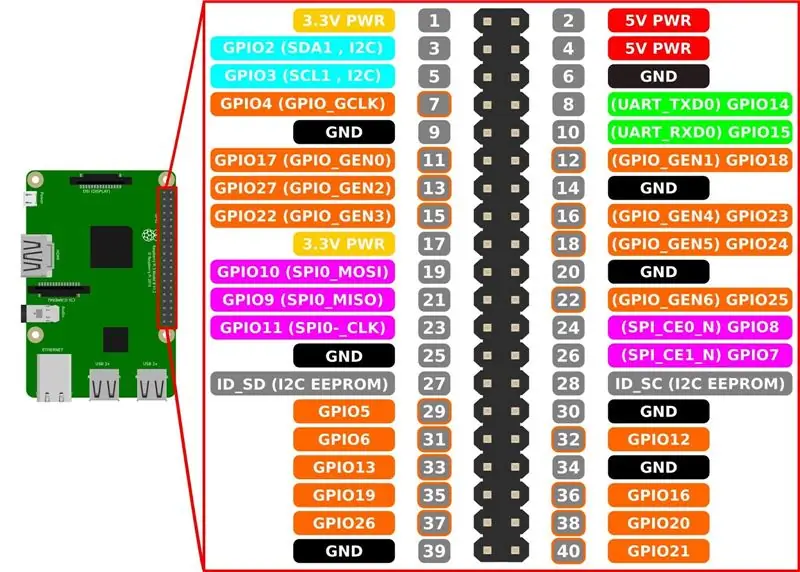
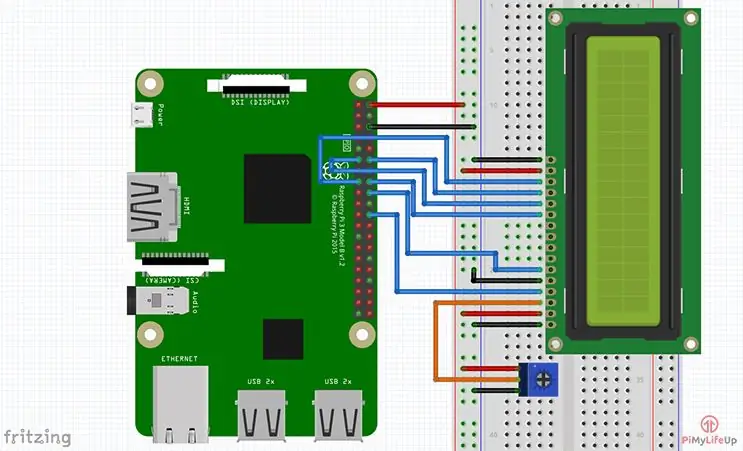
Raspberry Pi 3 B+ - skootrekenaar
U kan ook 'n aangepaste USB -netwerk aanpas.
Raspberry Pi 3 B+ - Alfa Network AWUS036NHA
USB-kabel vir aanpassing van WiFi bied 'n USB-poort aan.
Framboos Pi 3 B+ - GPS Neo -6M
VCC (3.3V) - VCC
RXD - TXD
TXD - RXD
GND - GND
Sien folosesc fire mama-mama.
LCD - Framboos Pi 3 B+
1. Speld 1 (grond) - grondrail.
2. Speld 2 (VCC/5v) - positiewe spoor.
3. Speld 3 (V0) - middelste draad van die potensiometer.
4. Speld 4 (RS) - GPIO25 (pen 22)
5. Speld 5 (RW) - grondrail.
6. Speld 6 (EN) - GPIO24 (pen 18)
7. Speld 11 (D4) - GPIO23 (pen 16)
8. Speld 12 (D5) - GPIO17 (pen 11)
9. Speld 13 (D6) - GPIO18 (pen 12)
10. Speld 14 (D7) - GPIO22 (pen 15)
11. Speld 15 (LED +) - positiewe reling.
12. Speld 16 (LED -) - grondrail.
Stap 6: Opstel
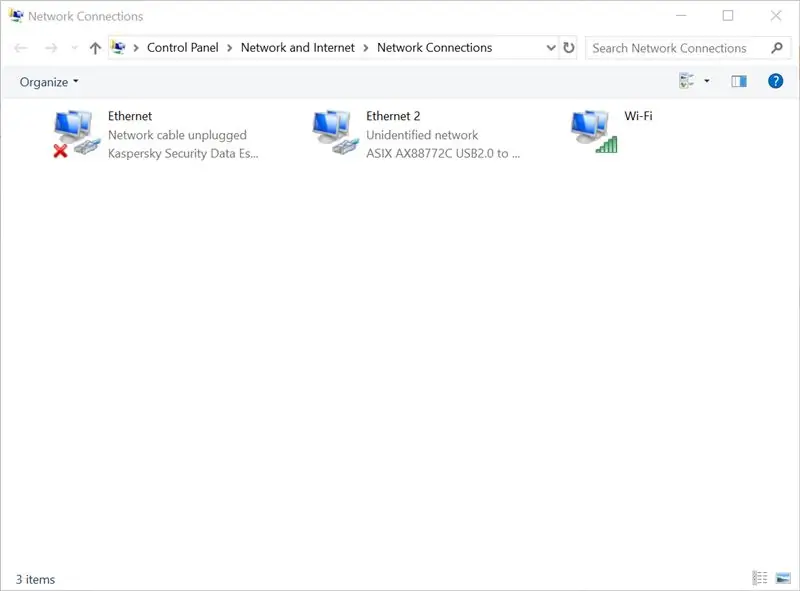
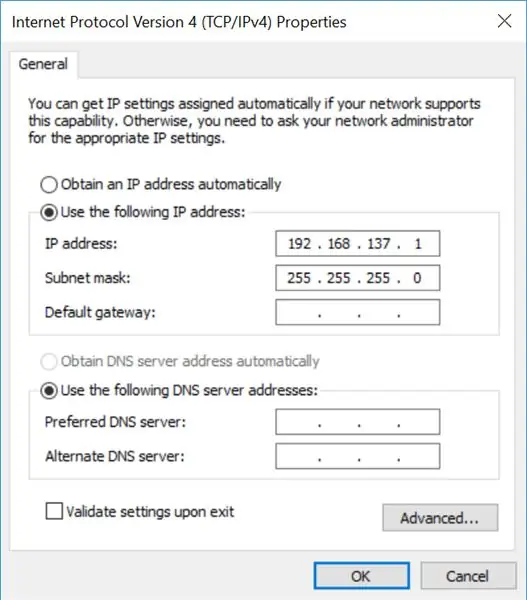
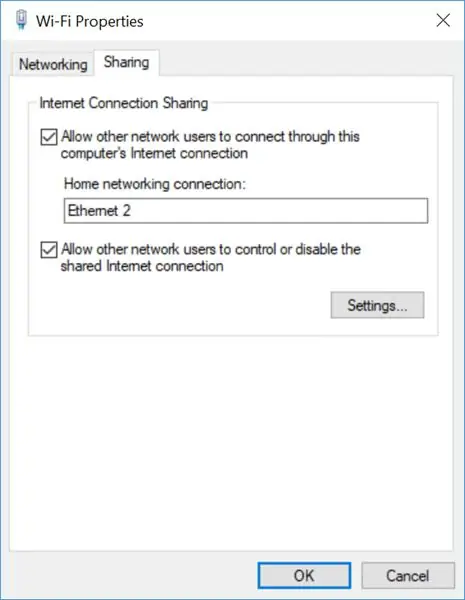
U kan ook elementêre hardeware gebruik. Ons kan die stelsel vir die installering van Raspberry Pi installeer. In die huidige stelsel kan ek microSD-kardiovaskulêre stelsel installeer, wat die SSH-stelsel kan aktiveer.
U kan 'n fost konfigurasie van 'n skootrekenaar vir Raspberry Pi gebruik.
In die Configuratiescherm / Netwerk en Internet / Netwerkverbindings kan ek 'n eie WiFi aanpas, en kan ander netwerkgebruikers via hierdie rekenaar se internetverbinding via Ethernet en 2 verbind.
U kan dit ook installeer in 'n gegewe lêermap van 'n eie Ethernet2 - Internet Protocol Weergawe 4 (TCP/IPv4) vir 'n IP -adres van Ethernet2. U kan ook die Raspberry Pi-weergawe van die IP 192.168.137.1-254 sien. As 'n voorafbepaalde IP -skandeerder kan u ook 'n volledige program gebruik om die Putty te gebruik.
*Die framboos-pienk is nou 'n statiese IP-adres, en dit kan ook maklik vir ons sorg.
*Ons gebruik die Putty-funksie om 'n volledige gebruik van voorafgaande IP-skandeerders te gebruik.
Stap 7: GPSD
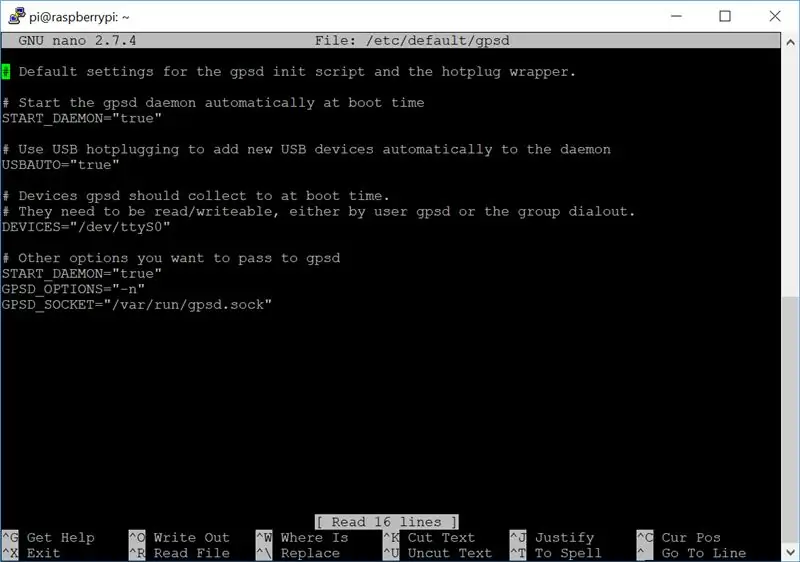
U kan dit in werklikheid op datum stel, sowel as om dit aktueel te gebruik. Ek volg:
sudo apt-get update
As 'n werklike program, kan ek die program vir versorging installeer. Ek bepaal:
sudo apt-get install -y screen gpsd libncurses5-dev libpcap-dev tcpdump libnl-dev gpsd-clients python-gps
U kan ook GPSD installeer, maar ek kan die konfigurasie verander. Heerskappy
sudo nano/etc/default/gpsd
Ek verander die astarel:
START_DAEMON = "waar"
GPSD_OPTIONS = "-n"
DEVICES = "/dev/ttyS0" <-singura modificare pe care am facut-o
USBAUTO = "waar"
GPSD_SOCKET = "/var/run/gpsd.sock"
*Sien die modifica /dev /ttyS0-kode vir 'n spesifieke plek in gps-ul-data
Stap 8: Kismet
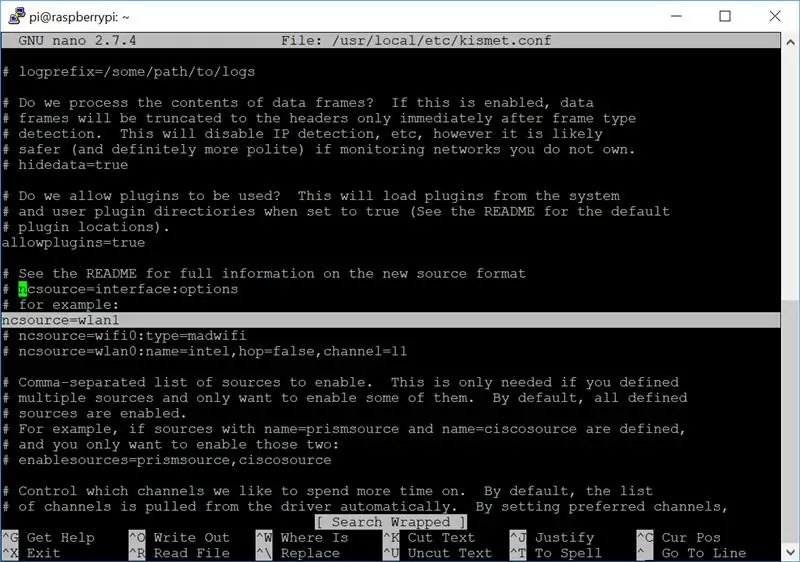
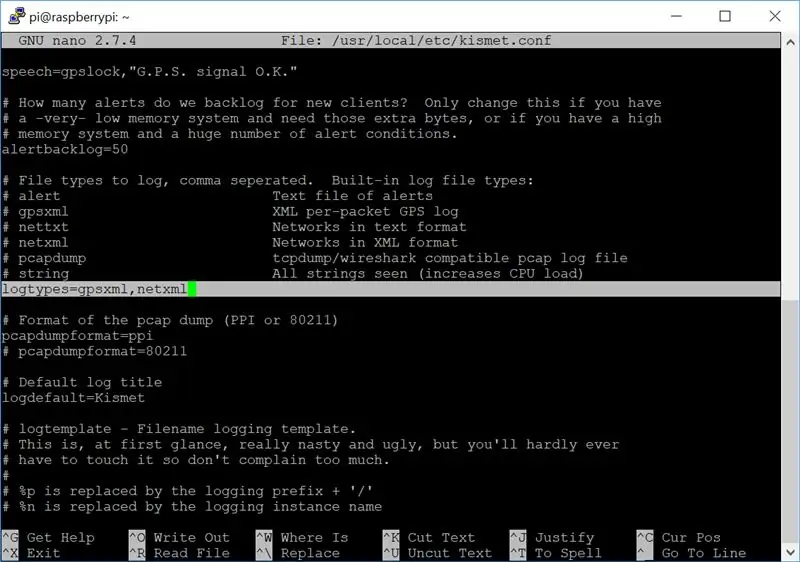
U kan die Kismet -boek ontdek.
wget
Daar is ook 'n detektor van WiFi, Bluetooth, ens.
Ek kan die volgende sorg gee:
teer -xvf kismet-2016-07-R1.tar.xzcd kismet-2016-07-R1/
./konfigureer
maak dep
maak
sudo maak installeer
Ons kan nou al die gegewens vir WiFi op die internet aanbring, maar ek kan die konfigurasie van Kimset bepaal.
ifconfig
Dit is moontlik om 'n eksterne Wi -Fi -netwerk te verkry
sudo nano /usr/local/etc/kismet.conf
Ek sê:
ncsource = wlan1
U kan dit ook sien in die uitslag wat u in u fisiese sorg kan gebruik, maar u kan dit ook op die regte manier vergemaklik:
logtipes = gpsxml, netxml
Stap 9: LCD
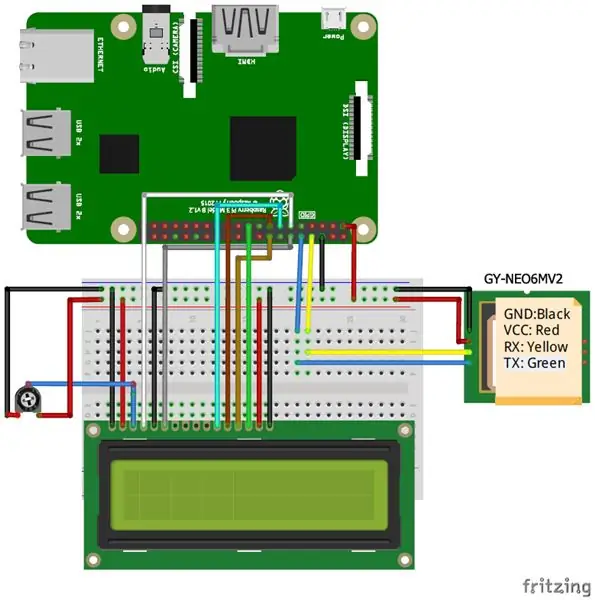
Ons kan die LCD op die biblioteek van AdaFruit gebruik.
git -kloon
cd./Adafruit_Python_CharLCDsudo python setup.py installeer
Ons kan die koordonatelore van die LCD in die volgende skrifte in python gebruik.
*Jou motief om die LCD-skerm te elimineer.
Stap 10: Toets GPS
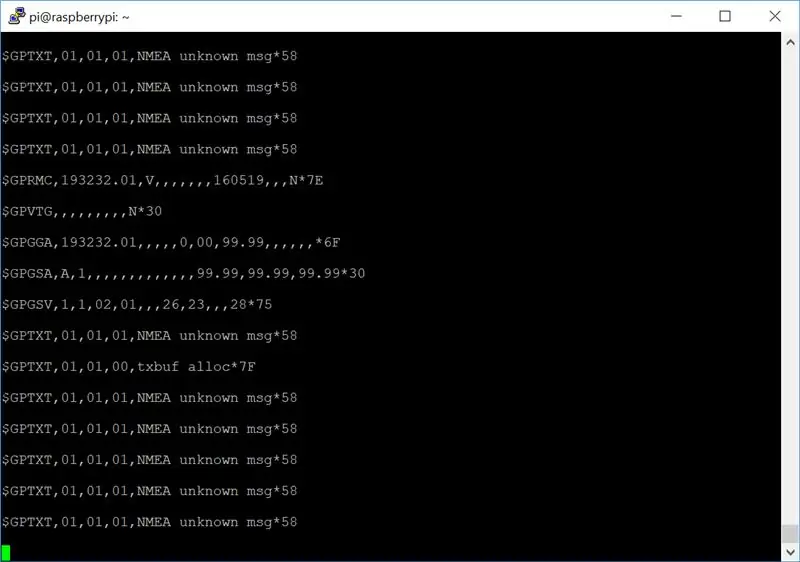
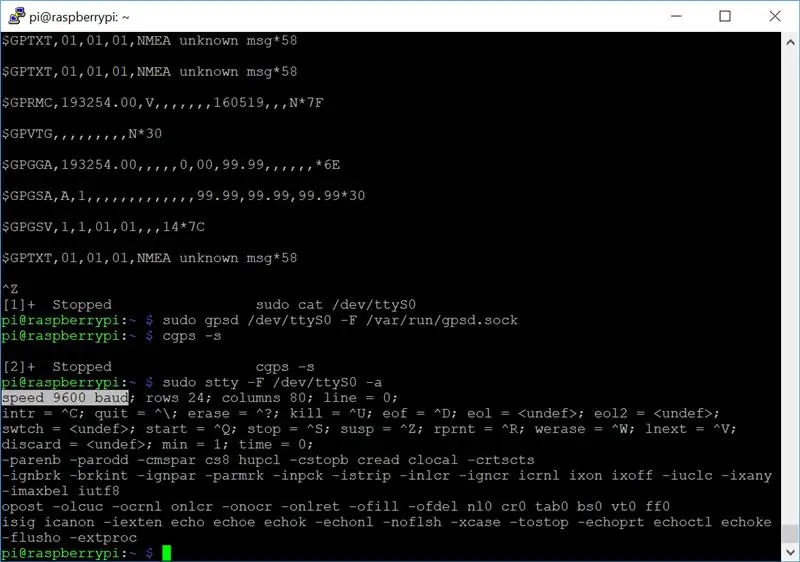
U kan ook die GPS-toets toets.
Kan ek 'n cmdline.txt kopieer.
sudo cp /boot/cmdline.txt /boot/cmdline_backup.txt
Ek redigeer cmdline.txt om die seriële, stergand -konsole = ttyAMA0, 115200 uit te skakel.
sudo nano /boot/cmdline.txt
sudo herlaai
Herlaai, ek is seker dat die baud rate-ul de la ttyS0:
sudo stty -F /dev /ttyS0 -a
Ek stel die baud rate-ul handleiding la 9600
sudo stty -F /dev /ttyS0 9600
Ek toets 'n eenvoudige kat:
sudo kat /dev /ttyS0
Sien die eerste datum toe, besluit die ontvangs van die gps-ul deur die korrekte opstelling.
Begin ek met GPSD:
sudo gpsd/dev/ttyS0 -F /var/run/gpsd.sock
Datele primite se pot afisa usor prin
cgps -s
sau
gpsmon
*Alte comenzi folositoare au fost:
sudo service gpsd herbegin
sudo service gpsd begin
sudo diens gpsd stop
sudo killall gpsd
Stap 11: Proba Dispozitiv
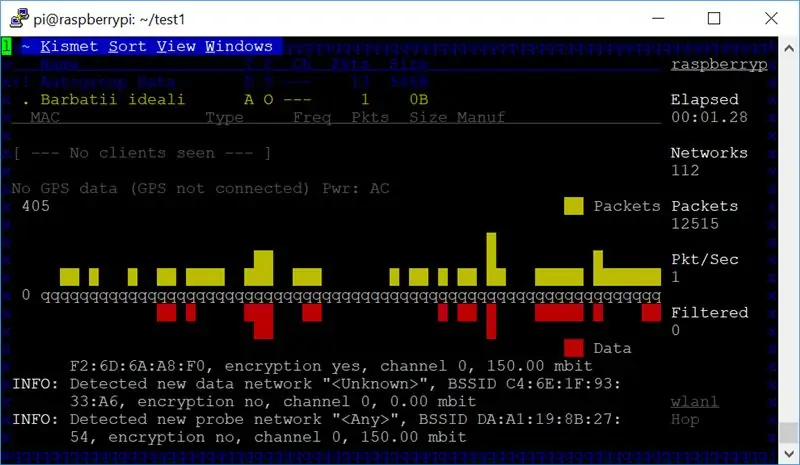
U kan die sorg vir die eerste keer registreer:
mkdir ~/testcd ~/test
Is GPS GPS (in caz ca este inchis) in Kismet:
sudo stty -F /dev /ttyS0 9600
sudo kat /dev /ttyS0
sudo gpsd/dev/ttyS0 -F /var/run/gpsd.sock
skerm -S kismet
sudo kismet
Dupa ce s-a deschis am apasat JA en START.
In aceste momente Kismet ruleaza si achizitioneaza date. In die lig van die informasie van GPS, kan ons ook 'n waarneming van 'n retiele gasiet sien. As ek 'n nuwe skerm vir Kimset, kan ek 'n tydsberekening vir datum (CTRL + A / D) gebruik.
Skakel die skerm weer op:
skerm -r kismet
Kismet inca ruleaza. In die beste vorm, kan ons ook 'n skootrekenaar vir 'n skootrekenaar gebruik. Cat timp Framboos Pi-ul va fi alimentatat, Kismet va rula. Astfel, as ons 'n kartografiese weergawe van 'n retelele ontvang in 'n deplasarii de la un punct la altul.
Stap 12: Hervul weer
Dupa inchiderea Kismet, to date date au fost scrise in directorul curent (numit test). Sien die korrekte eksistens van twee verskillende XML-versorgingsmetodes:
ls
Sien afiseaza:
Kismet-20190409-17-43-54-1.gpsxml
Kismet-20190409-17-43-54-1.netxml
Ons kan ook internet gebruik om 'n skripsorg van hierdie data te versorg, en dit kan ook 'n belangrike rol speel in Google Maps (voorbeeld).
wget https://gist.githubusercontent.com/ScottHelme/5c6869e17c3e9c8b2034dc8fc13e180b/raw/31c2d34f66748b6bd26415fd7d120c06b3d92eaf/netxml2kml.py -O netxml2k
In die skrif:
python netxml2kml.py --kml -o hartaWiFi *xml
Acum, fisierul hartaWiFi.kml este creat a gata of fi incarcat pe Google Maps sau alt mediu in care se pot plota fisiere kml.
Stap 13: Voer Rezultate 1 uit
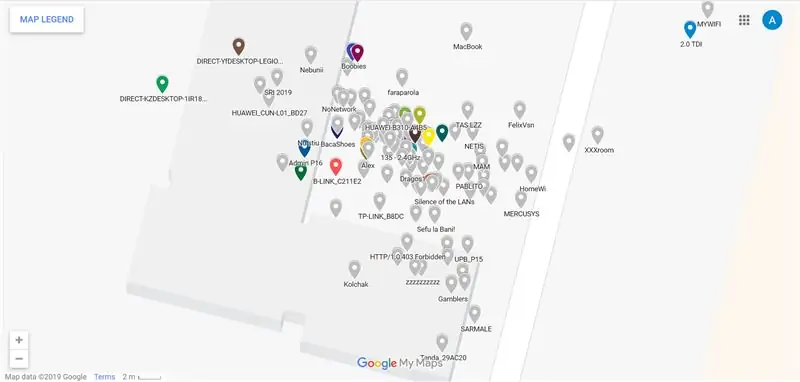
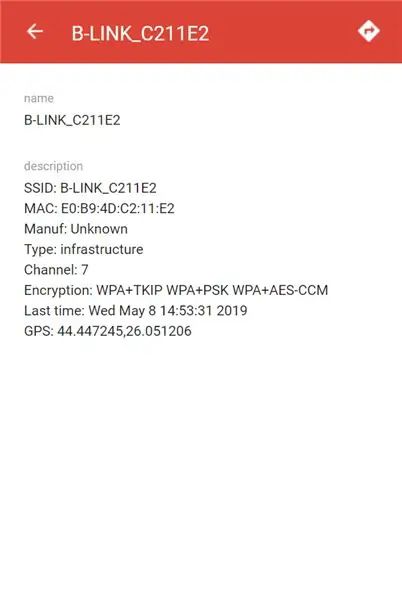
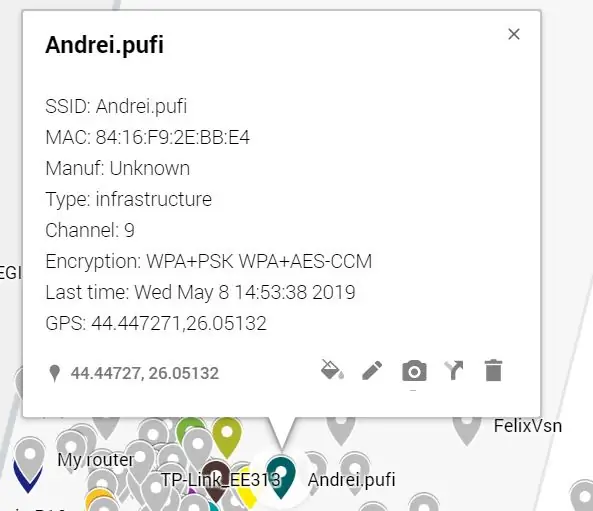
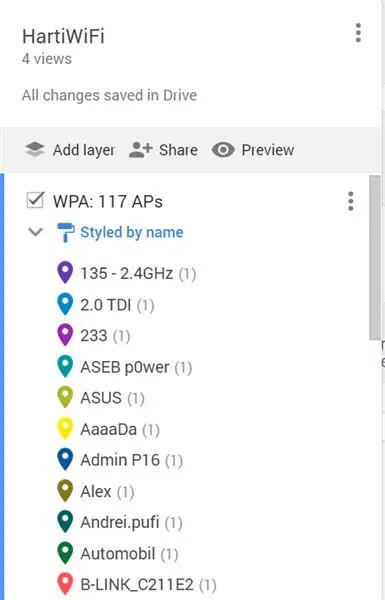
U kan ook sorg vir die versorging van 'n kopie van die Framboos Pi-fisi-ki.kml, deur WinSCP, op die plaaslike skootrekenaar.
Ek kan nou 'n nuwe hart op Google Maps (skakel) maak, en ek kan hierdie fisiese hart van WiFi.kml invoer.
Dit is moontlik om 'n pouse by te woon. In ons kartografierii si incarcarii fisierului in Google Maps, kan ons aparte inligting oor die plaaslike, getal, tipulêre retelei, en nou nuwe.
Stap 14: Uitvoer Rezultate 2
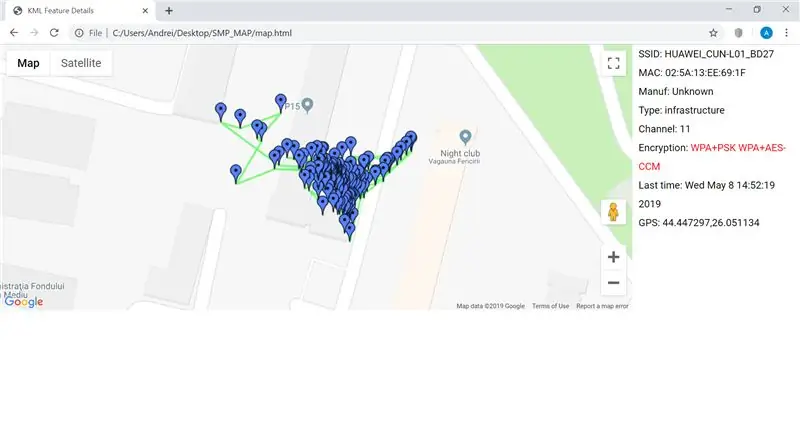
Ons kan ook 'n gegewens vir 'n skootrekenaar vir 'n fisiese.html -funksie gebruik.
Ek kan nie 'n.kml -skyf gebruik om 'n skakel, 'n direkte skakelgenerator te gebruik nie. Link-ul generat l-am incarcat in cod la url:
var kmlLayer = nuwe google.maps. KmlLayer ({
url: '--------------', suppressInfoWindows: waar, kaart: kaart});
U kan ook 'n pot met 'n potjie sien.
Aanbeveel:
ESP8266 RGB LED STRIP WIFI Control - NODEMCU As 'n IR -afstandsbediening vir LED -strook wat via wifi bestuur word - RGB LED STRIP -slimfoonbeheer: 4 stappe

ESP8266 RGB LED STRIP WIFI Control | NODEMCU As 'n IR -afstandsbediening vir LED -strook wat via wifi bestuur word | RGB LED STRIP -slimfoonbeheer: Hallo ouens, in hierdie tutoriaal leer ons hoe om nodemcu of esp8266 as 'n IR -afstandsbediening te gebruik om 'n RGB LED -strook te beheer, en Nodemcu word deur 'n slimfoon oor wifi beheer. U kan dus die RGB LED STRIP met u slimfoon beheer
Sistem De Cartografiere en Retelelor LoRaWAN: 4 stappe
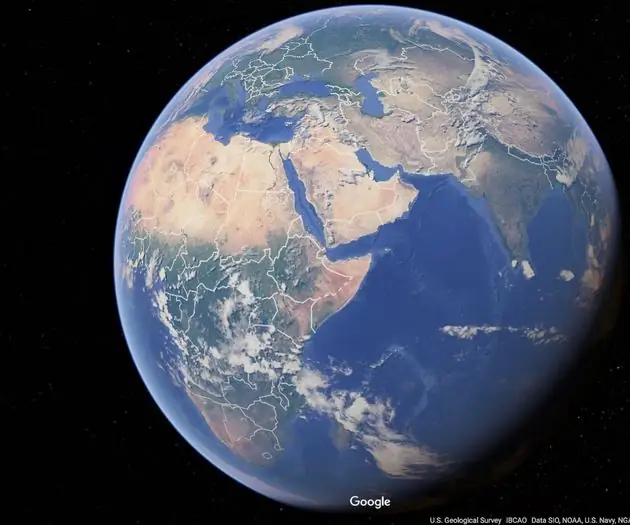
Sistem de Cartografiere en Retelelor LoRaWAN: In 'n kadrul-program om 'n stelsel te herstel wat 'n unieke kaart vir 'n retelelor LoRaWAN.Ce este LoRa? LoRa este o tehnologie care pune la dipozitia dezvoltatorilor de solutii inteligente o transmisie de raza lunga si securizata a datelor, cu
Sistem De Conversație Bazat Pe Inteligență Artificial: 6 Stappe

Sistem De Conversaie Bazat Pe Inteligență Artificial: Author: Stanut Nicolae-RaduGrupa: 333ABNota: 8
Sistem de Monitorizare and Nivelului De Poluare (Arduino Uno): 9 stappe

Sistem de Monitorizare en Nivelului De Poluare (Arduino Uno): Projectul consta in realizarea unui dispozitiv ce afiseaza diferiti parametrii de mediu (temperature, umiditate, nivelul de particule din atmosfera, cantitatea of compusi organic volatilio) en trimite sonde besef
ESP8266-NODEMCU $ 3 WiFi-module #1- Aan die gang met die WiFi: 6 stappe

ESP8266-NODEMCU $ 3 WiFi-module #1- Aan die gang met die WiFi: 'n Nuwe wêreld van hierdie mikrorekenaars het aangebreek, en hierdie ding is die ESP8266 NODEMCU. Dit is die eerste deel wat wys hoe u die omgewing van die esp8266 in u arduino IDE kan installeer deur die aanvangsvideo en terwyl die onderdele insluit
